- Το JavaScript είναι ένα σημαντικό στοιχείο ιστού και ένα δομικό στοιχείο για πολλές εφαρμογές και ιστότοπους ιστού.
- Μερικές φορές οι χρήστες μπορούν να απενεργοποιήσουν κατά λάθος τη JavaScript, αλλά οι ρυθμίσεις του προγράμματος περιήγησης μπορούν να σας βοηθήσουν να την ενεργοποιήσετε ξανά.
- Σε αυτόν τον οδηγό, σας παρουσιάζουμε πώς να ενεργοποιήσετε τη JavaScript στον κώδικα του προγράμματος περιήγησης σε όλα τα μεγάλα προγράμματα περιήγησης ιστού, οπότε συνεχίστε να διαβάζετε!
- Για να ενεργοποιήσετε τη JavaScript μέσω προγραμματισμού στο πρόγραμμα περιήγησης, σας συνιστούμε να ρίξετε μια πιο προσεκτική ματιά στον οδηγό μας παρακάτω.

- Εύκολη μετεγκατάσταση: χρησιμοποιήστε τον βοηθό Opera για να μεταφέρετε δεδομένα που εξέρχονται, όπως σελιδοδείκτες, κωδικούς πρόσβασης κ.λπ.
- Βελτιστοποίηση χρήσης πόρων: η μνήμη RAM χρησιμοποιείται πιο αποτελεσματικά από ό, τι σε άλλα προγράμματα περιήγησης
- Ενισχυμένο απόρρητο: δωρεάν και απεριόριστο ενσωματωμένο VPN
- Χωρίς διαφημίσεις: το ενσωματωμένο πρόγραμμα αποκλεισμού διαφημίσεων επιταχύνει τη φόρτωση σελίδων και προστατεύει από την εξόρυξη δεδομένων
- Φιλικό προς τα παιχνίδια: Το Opera GX είναι το πρώτο και καλύτερο πρόγραμμα περιήγησης για παιχνίδια
- Λήψη του Opera
ο JavaScript Τα αρχεία χρησιμεύουν συχνά ως όχημα για τη λήψη άλλων κακόβουλων προγραμμάτων. Κατά κανόνα, δεν πρέπει ποτέ να ανοίξετε ένα αρχείο που φαίνεται ύποπτο.
Το JavaScript είναι ένα κρίσιμο συστατικό του καθενός πρόγραμμα περιήγησης, αλλά μερικές φορές το JavaScript ενδέχεται να είναι απενεργοποιημένο για εσάς. Στο σημερινό άρθρο, θα σας δείξουμε πώς να ενεργοποιήσετε τη JavaScript σε όλα τα μεγάλα προγράμματα περιήγησης, οπότε ας ξεκινήσουμε.
Πώς μπορώ να ενεργοποιήσω τη JavaScript στον υπολογιστή μου;
1. ΛΥΡΙΚΗ ΣΚΗΝΗ
- Κάνε κλικ στο ΛΥΡΙΚΗ ΣΚΗΝΗ κουμπί στην επάνω αριστερή γωνία και επιλέξτε Ρυθμίσεις.
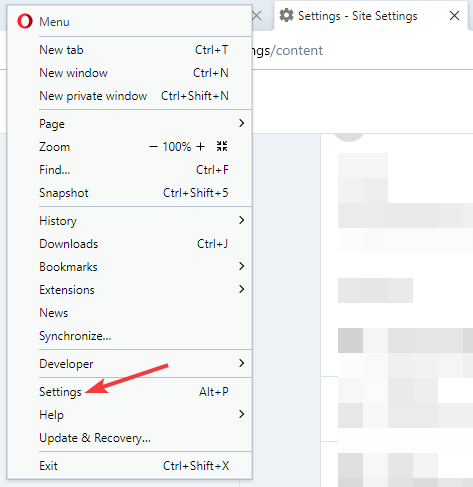
- Μετακινηθείτε προς τα κάτω και κάντε κλικ στο Προχωρημένος.
- Στο Απόρρητο και ασφάλεια κάντε κλικ στο τμήμα Ρυθμίσεις ιστότοπου.
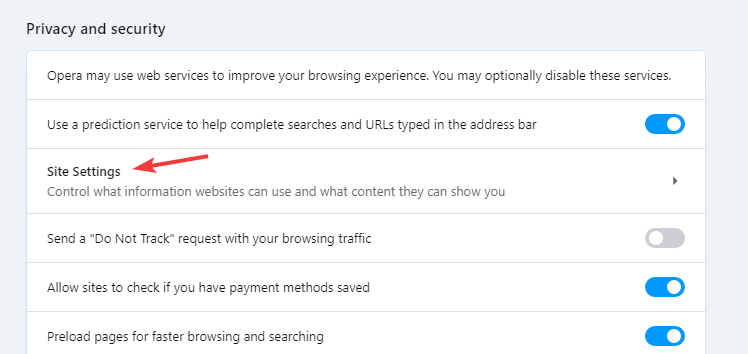
- Επιλέγω JavaScript και βεβαιωθείτε ότι το Επιτρέπεται (συνιστάται) η επιλογή είναι ενεργοποιημένη.
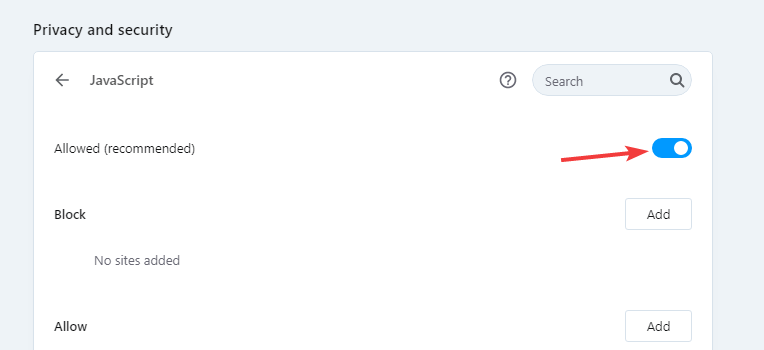
Εάν δεν είστε εξοικειωμένοι με το Opera, θα πρέπει να γνωρίζετε ότι συνοδεύεται από ένα ενσωματωμένο μπλοκ διαφημίσεων, οπότε δεν θα σας εμφανίζει διαφημίσεις. Απενεργοποιώντας τις διαφημίσεις και τα σενάρια της, οι ιστοσελίδες σας θα φορτώνονται γρηγορότερα.
Το Opera διαθέτει επίσης προστασία παρακολούθησης, δυνατότητα εντοπισμού κακόβουλου λογισμικού και για ένα επιπλέον επίπεδο ασφάλειας, υπάρχει ένα δωρεάν VPN διαθέσιμο με απεριόριστο εύρος ζώνης. Εάν δεν το έχετε κάνει ήδη, φροντίστε να δοκιμάσετε την Όπερα.

ΛΥΡΙΚΗ ΣΚΗΝΗ
Εργαστείτε εύκολα με το JavaScript μέσα από την Opera και απολαύστε ένα πρόγραμμα περιήγησης στο Web που διαθέτει όλες τις δυνατότητες που θα μπορούσατε ποτέ να ζητήσετε.
Επισκέψου την ιστοσελίδα
2. Google Chrome
- Στο Chrome, μεταβείτε στο Περισσότερα εικονίδιοκαι επιλέξτε Ρυθμίσεις.
- Μετακινηθείτε προς τα κάτω και κάντε κλικ στο Προχωρημένος.
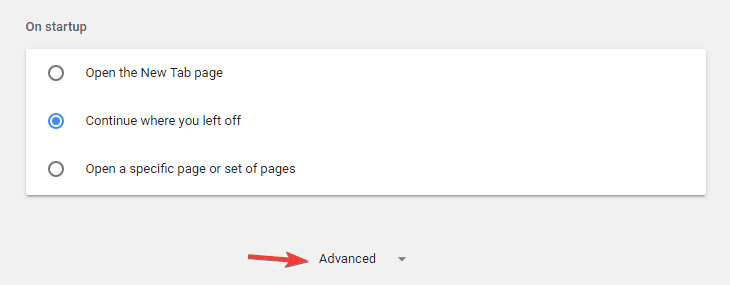
- Στο Απόρρητο και ασφάλεια κάντε κλικ στο τμήμα Ρυθμίσεις περιεχομένου.
- Κάντε κλικ στο JavaScript και βεβαιωθείτε ότι έχει ρυθμιστεί Επιτρέπεται (συνιστάται).
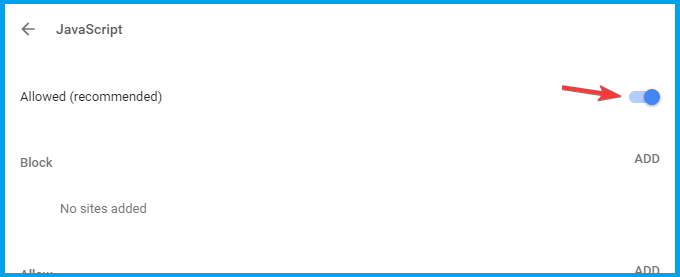
3. Mozilla Firefox
- Εισαγω about: config στη γραμμή διευθύνσεων και πατήστε Εισαγω.
- Εάν λάβετε ένα προειδοποιητικό μήνυμα, κάντε κλικ στο Αποδέχομαι τον κίνδυνο κουμπί.
- Στη γραμμή αναζήτησης εισάγετε javascript.enabled. Κάντε διπλό κλικ τώρα javascript.enabled από τη λίστα αποτελεσμάτων για να το ορίσετε Αληθής.
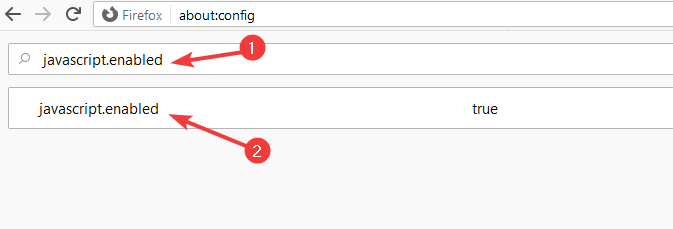
- Αφού το κάνετε αυτό, το JavaScript θα ενεργοποιηθεί στον Firefox.
4. Microsoft Edge
- Ανοιξε Ρυθμίσεις.
- Μεταβείτε στον ιστότοπο Άδειεςκαι επιλέξτε JavaScript.
- Σιγουρέψου ότι Επιτρέπεται (συνιστάται) η επιλογή είναι ενεργοποιημένη.
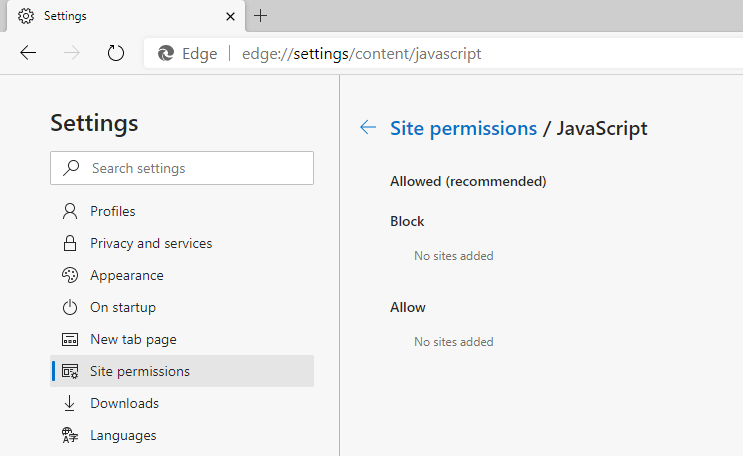
Σε παλαιότερες εκδόσεις του Microsoft Edge, το JavaScript είναι ενεργοποιημένο από προεπιλογή και δεν μπορεί να απενεργοποιηθεί.
Στο νέο Edge που βασίζεται στο Chromium, μπορείτε να ενεργοποιήσετε τη JavaScript κάνοντας τα εξής:
Το JavaScript είναι ένα βασικό στοιχείο ιστού, επομένως πρέπει να το διατηρείτε πάντα ενεργοποιημένο στο πρόγραμμα περιήγησής σας. Βρήκατε αυτό το άρθρο χρήσιμο; Εάν ναι, ενημερώστε μας στα παρακάτω σχόλια.
 Εξακολουθείτε να αντιμετωπίζετε προβλήματα;Διορθώστε τα με αυτό το εργαλείο:
Εξακολουθείτε να αντιμετωπίζετε προβλήματα;Διορθώστε τα με αυτό το εργαλείο:
- Κάντε λήψη αυτού του εργαλείου επισκευής υπολογιστή βαθμολογήθηκε Μεγάλη στο TrustPilot.com (η λήψη ξεκινά από αυτήν τη σελίδα).
- Κάντε κλικ Εναρξη σάρωσης για να βρείτε ζητήματα των Windows που θα μπορούσαν να προκαλέσουν προβλήματα στον υπολογιστή.
- Κάντε κλικ Φτιάξ'τα όλα για την επίλυση προβλημάτων με τις κατοχυρωμένες τεχνολογίες (Αποκλειστική έκπτωση για τους αναγνώστες μας).
Το Restoro κατεβάστηκε από 0 αναγνώστες αυτόν τον μήνα.
Συχνές Ερωτήσεις
Η ενεργοποίηση του JavaScript διαφέρει από πρόγραμμα περιήγησης προς την πρόγραμμα περιήγησης. Ρίξτε μια πιο προσεκτική ματιά στον χρήσιμο οδηγό μας για να το δείτε πώς να ενεργοποιήσετε τη JavaScript στο πρόγραμμα περιήγησης σε χρόνο μηδέν.
Το JavaScript είναι μια γλώσσα προγραμματισμού και όλα προγράμματα περιήγησης ιστού μπορεί να το κατανοήσει από προεπιλογή. Επομένως, δεν χρειάζεται να εγκαταστήσετε τίποτα. Αλλά αν θέλετε λήψη κώδικα JavaScript για Windows 10, δείτε τον οδηγό μας.
Το JavaScript υπάρχει εδώ και δεκαετίες και όλα προγράμματα περιήγησης ιστού το υποστηρίζει εδώ και χρόνια. Ρίξτε μια πιο προσεκτική ματιά στο δικό μας 5 καλύτερες λίστες προγραμμάτων περιήγησης για Windows 10 για να βρείτε το κατάλληλο για τις ανάγκες σας.
Το JavaScript χρησιμοποιείται για εφαρμογές ιστού και διαδραστικές σελίδες, οπότε αν το JavaScript είναι απενεργοποιημένο, ορισμένοι ιστότοποι ενδέχεται να μην λειτουργούν σωστά.
Η ενεργοποίηση της JavaScript διαφέρει από πρόγραμμα περιήγησης σε πρόγραμμα περιήγησης, αλλά στις περισσότερες περιπτώσεις, απλώς πρέπει να ανοίξετε τις ρυθμίσεις για προχωρημένους και να την ενεργοποιήσετε από εκεί.
Το JavaScript είναι μια γλώσσα προγραμματισμού και όλα τα προγράμματα περιήγησης στο Web μπορούν να το κατανοήσουν από προεπιλογή. Επομένως, δεν χρειάζεται να εγκαταστήσετε τίποτα.
Το JavaScript υπάρχει εδώ και δεκαετίες και όλα τα προγράμματα περιήγησης στο Web το υποστηρίζουν εδώ και χρόνια.
Το JavaScript χρησιμοποιείται για εφαρμογές ιστού και διαδραστικές σελίδες, οπότε αν το JavaScript είναι απενεργοποιημένο, ορισμένοι ιστότοποι ενδέχεται να μην λειτουργούν σωστά.


